Тъй като вече прекарахме много време в обсъжданесъкратената биография на iOS 8, ще пропуснем това конкретно въведение и ще преминем право към месото на въпроса. Джуджетата вече са редовни компоненти на iOS 8, разположени там, където iOS 7 предлага контрол, не по-сложен от изключен превключвател; вече можете напълно да персонализирате вашия Център за известия и какви джаджи показвате там и в какъв ред. Нека да разгледаме как да направим точно това на iOS 8.

Нека предговора на това ръководство с очевидноуговорка; ще е необходимо да имате инсталирани приспособления, за да е ефективно това. Ако съм очевиден, ще отида с една стъпка по-нататък и ще потвърдя, че ще ви трябва iOS 8, инсталиран, за да работи нещо от това. Приспособленията могат да бъдат изтеглени от App Store както всяко нормално приложение. Някои джунджурии са изключително джаджи с икона на приложение за конфигуриране, докато други джунджурии допълват приложение. Evernote и Dropbox служат като примери за последното.
Можем да илюстрираме този метод чрез Evernote (както обикновено). Първата стъпка е да свалите центъра за известия, тъй като там се намират джаджите. Тук ще видите два раздела „Днес“ и „Известия“. „Известия“ е мястото, където са разположени всичките ви обичайни напомняния, не е необходимо да се занимавате с този раздел за целите на това ръководство.
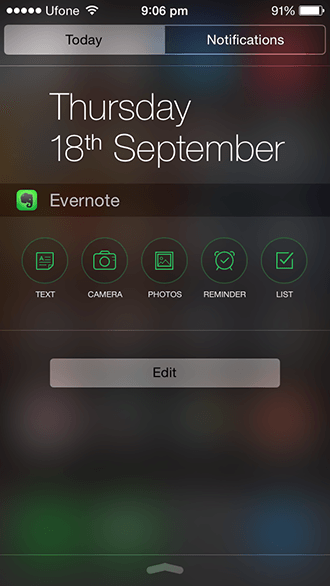
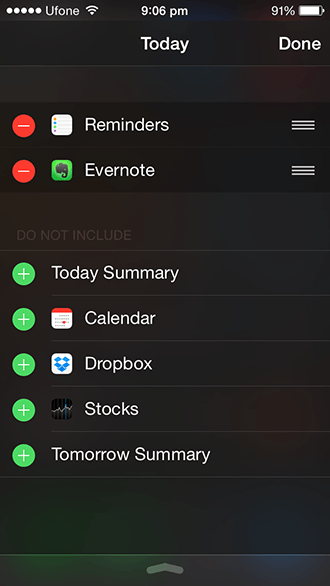
В „Днес“ ще видите джаджи по подразбираневключително днес, времето, запасите, напомнянията и др. Превъртете докрай, докато видите бутона, който гласи „Редактиране“. Докоснете това. Това ще ви даде списък с всички джунджурии, налични на устройството. Активните джунджурии се означават с червен тире, а неактивните джаджи, обозначени с алчност плюс.
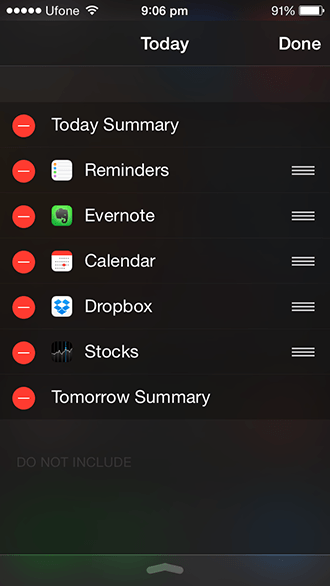
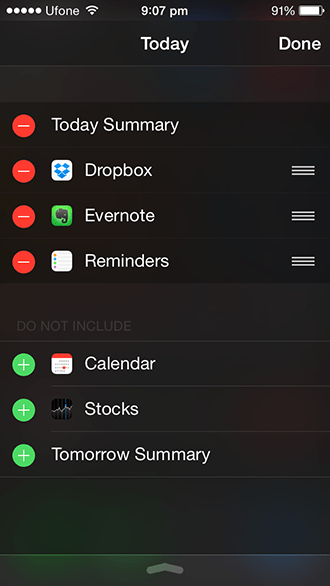
Докосването на тирето ще ви даде възможност дапремахнете тази джаджа, като я изпратите до списъка по-долу. Докосването на плюс впоследствие ще изпрати джаджата нагоре. Ще забележите, че в другия край на името на джаджата има три бели тирета, плъзгането им ще ви позволи да изберете реда, в който тези джаджи ще се показват във вашите известия.
След като сте се споразумели за подреждането иизбор на джаджи, просто натиснете „Готово“ в горния десен ъгъл и ще усвоите джаджи в iOS 8. Това е едно от най-простите неща за управление в iOS 8.














Коментари